文章詳情頁
win10系統開啟自動播放的方法
瀏覽:84日期:2023-03-24 13:12:49
電腦是我們生活中比較常見的一個設備,在操作電腦的時候可以選擇安裝的系統,現在大多數用戶都是使用win10系統的電腦,因此在使用的過程中會對相關的設置不熟悉,就比如有的用戶習慣在系統中開啟自動播放功能,但是還不知道在win10系統中要怎么打開這個自動播放,那么在接下來的教程中小編就跟大家分享一下在win10系統中開啟自動播放功能的具體操作方法吧,感興趣的朋友不妨一起來看看這篇方法教程,希望小編今天分享的這篇方法教程能夠對大家有所幫助。
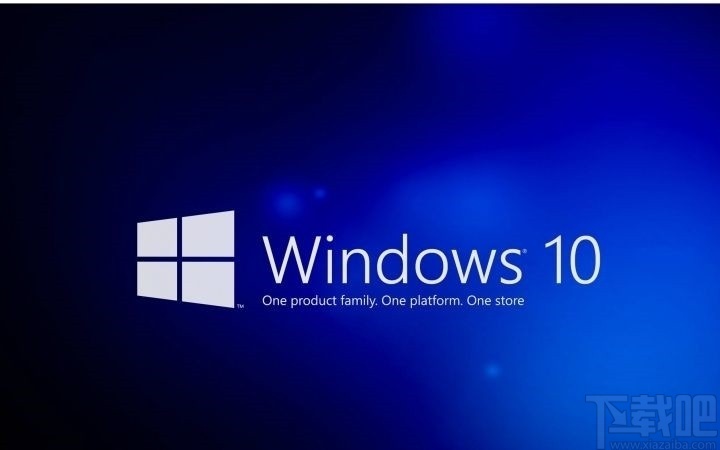
1.首先第一步我們打開系統的設置界面,然后在這個設置界面中找到設備這個選項,找到這個選項之后點擊進入到設備界面。
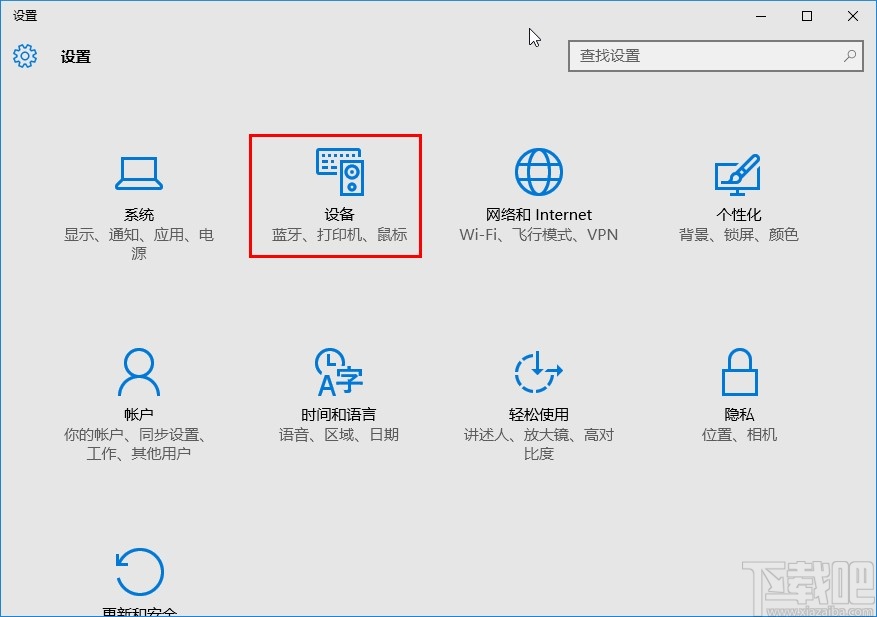
2.進入到設備設置模塊之后,我們在左邊的選項中就可以看到有自動播放這個功能選項了,然后點擊切換到自動播放界面。
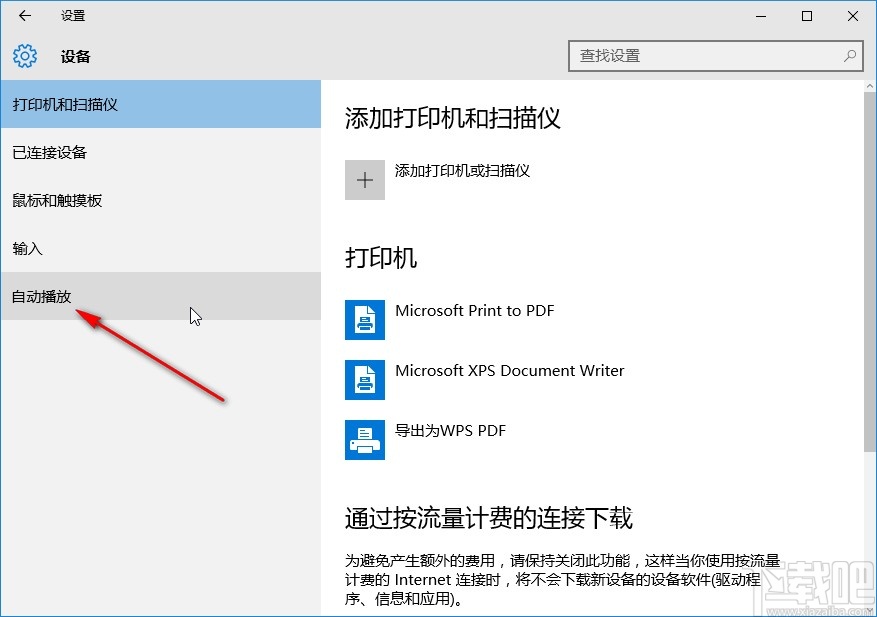
3.切換到這個自動播放界面之后,在界面中就可以看到自動播放的開關了,然后點擊它的開關準備打開這個功能,如下圖中所示。
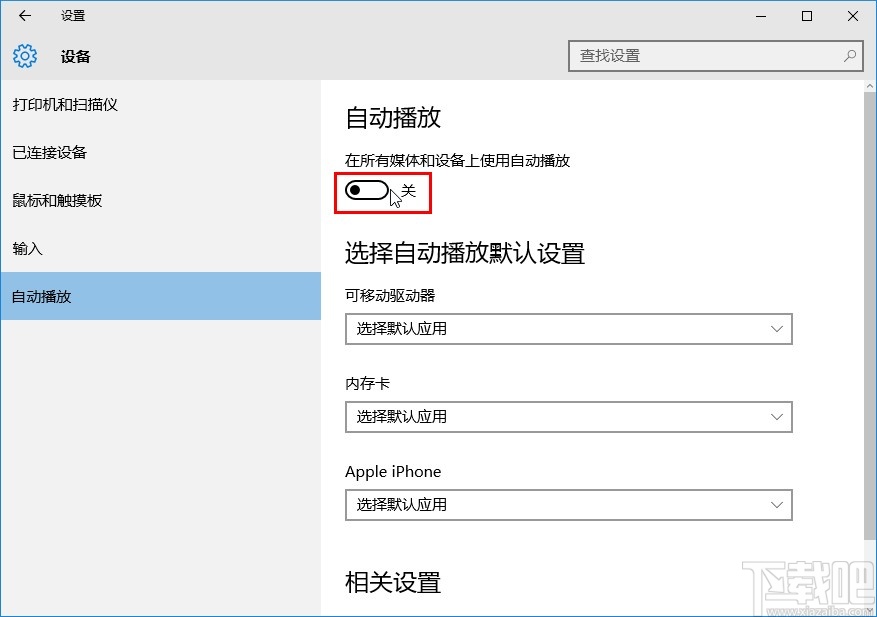
4.點擊打開這個自動播放功能的開關之后開關顯示為藍色的開啟狀態,這樣就表示成功開啟了這個功能,另外還可以設置下方的一些默認應用,點擊下拉列表選擇即可。
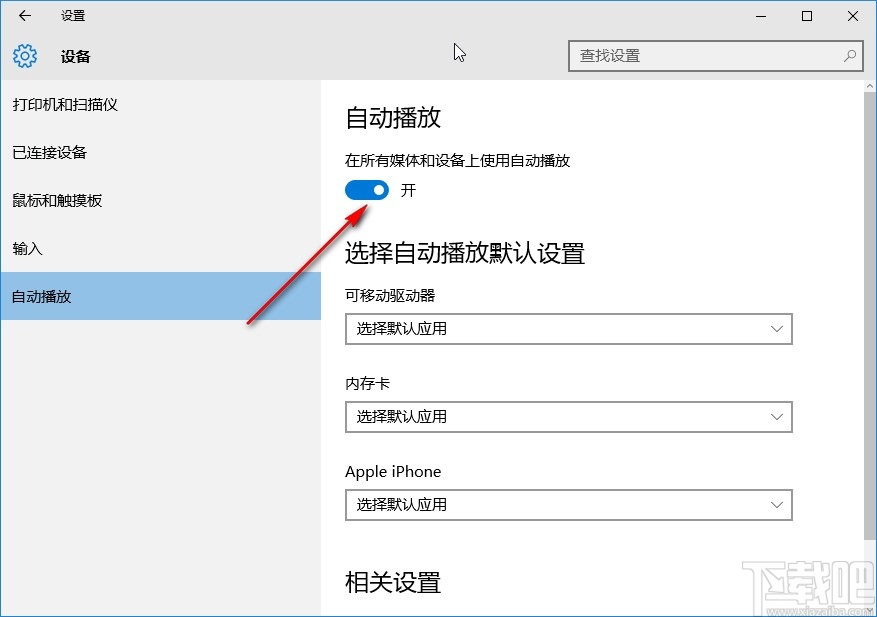
以上就是小編跟大家分享的在win10系統中開啟自動播放功能的具體操作方法,感興趣的朋友不妨試一試這個方法,希望這篇教程能夠幫助到大家。
相關文章:
1. Win10系統IE瀏覽器首頁被鎖定成360導航怎那么解決?解決的方法介紹2. 華碩飛行堡壘 ZX53V筆記本怎樣安裝win10系統 安裝win10系統操作方法分享3. 榮耀MagicBook筆記本怎樣安裝win10系統 安裝win10系統方法介紹4. Win10搜不到共享打印機怎么辦?Win10系統添加共享打印機的方法5. Win10系統怎么連接小米藍牙音響使用?6. win10系統如何去除任務欄中的地址欄?7. Win10系統下高級打印怎么改為普通打印?8. Win10步驟記錄器有什么用?Win10系統如何使用步驟記錄器?9. Win10系統提示“管理員已阻止你運行此應用”的解決方法10. Win10系統怎么使用cmd命令安裝?教你一招快速使用cmd命安裝Win10電腦系統
排行榜

 網公網安備
網公網安備